
L’éditeur de texte principal pour Linux et UNIX est un programme appelé vi et une version améliorée vim. L’utilisation de ces éditeurs de texte peut sembler un peu compliquée au début, et de nombreux utilisateurs préfèrent utiliser nano, qui est plus intuitif. Contrairement à ce qui est mentionné, nano est inclus dans la plupart des distributions Linux. L’éditeur vim peut être exécuté à la fois dans une interface CLI (interface de ligne de commande) et une interface graphique (interface utilisateur graphique). Aujourd’hui, nous allons apprendre comment utiliser vim.
Vim dispose de trois modes principaux :
Le mode Normal
Le programme vim démarre en mode Normal, qui permet de taper des commandes, telles que celles utilisées pour naviguer dans un document, manipuler du texte et accéder au mode Insertion. Pour revenir en mode Normal à tout moment, appuyez sur la touche ESC.
Les commandes suivantes sont utilisées pour naviguer dans le fichier:
h – un caractère vers la gauche ;
l – un caractère à droite ;
j – une ligne vers le bas;
k – une ligne vers le haut;
w – un mot à droite ;
b – un mot à gauche ;
H – aller au bas de l’écran;
G – aller à la fin du fichier ;
gg – aller au début du document;
0 – le curseur revient au début de la ligne
$ – le curseur va à la fin de la ligne
Vous pouvez répéter une commande plusieurs fois en appuyant sur un chiffre avant la commande. Par exemple, 3j déplace le curseur de trois lignes vers le bas. Les touches fléchées ←↓↑→ au lieu de h j k l respectivement.
Les commandes suivantes sont utilisées pour editer le fichier:
dd – supprimer la ligne
y – copier la ligne
p – inserer la ligne
x – supprimer (couper) le caractère
D – supprimer (couper) jusqu’à la fin de la ligne
u – annuler la derniere operation (undo)
U – restaurer la dernière ligne modifiée
. – répéter la dernière commande
Sélection et suppression de tout le texte
Pour sélectionner tout le texte dans un fichier vim :
- Passez en mode Visuel en appuyant sur ggVG. Cela sélectionne tout le texte du début à la fin du document.
- Pour supprimer tout le texte sélectionné, appuyez sur d.
Recherche dans Vim
Pour effectuer une recherche à partir de la position actuelle du curseur, utilisez le / pour lancer la recherche, tapez un terme de recherche, puis appuyez sur la touche ENTER pour commencer la recherche. Le curseur se déplace vers la première correspondance trouvée.

Pour passer à la correspondance suivante en utilisant le même motif, appuyez sur la touche n. Pour revenir à une correspondance précédente, appuyez sur la touche N. Si la fin ou le début du document est atteint, la recherche retourne automatiquement de l’autre côté du document.
Activer la numérotation des lignes
Pour activer la numérotation des lignes, définissez l’indicateur de numéro:
Appuyez sur la touche ESC pour passer en mode commande.
Appuyez sur : (deux points) et le curseur se déplacera dans le coin inférieur gauche de l’écran. Tapez set number ou set nu et appuyez sur ENTER .
:set number
OU
:set nu

Pour désactiver la numérotation des lignes, exécutez les commandes :
:set nonumber
OU
:set nonu
Le mode insertion
Pour passer en mode édition, utilisez i, qui vous permet de commencer à insérer du texte à partir de la position du curseur, le caractère sous le curseur sera remplacé.
Vous pouvez également utiliser les options suivantes:
I – insérer du texte au début de la ligne;
a – ajouter du texte à partir de la position du curseur;
o – insérer une nouvelle ligne après celle-ci et commencer à éditer;
O – insérez une nouvelle ligne avant celle-ci et commencez à éditer;
r – remplacer le caractère sous le curseur;
R – passer en mode de remplacement pour plusieurs caractères
Dans le mode insertion, vous pouvez coller du texte depuis le presse-papiers en utilisant le raccourci clavier Ctrl + Shift + V
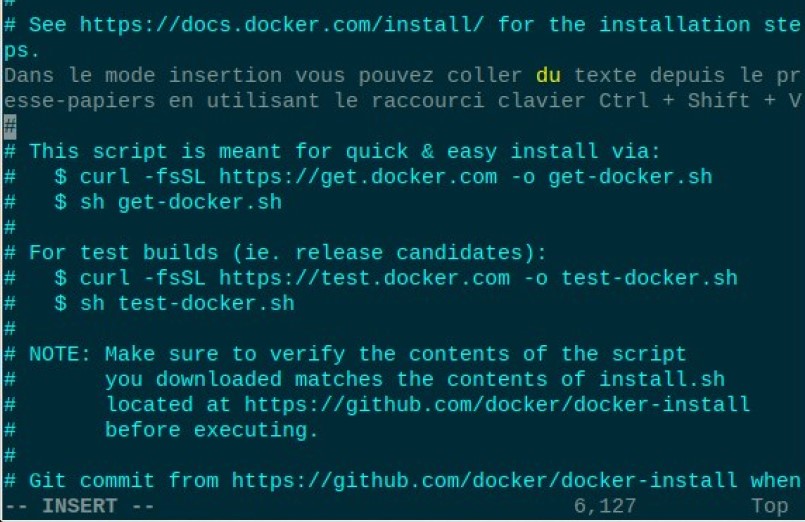
Le mode Visual
Le mode Visual est démarré en appuyant sur les deux points – “:”. Ici, des commandes sont disponibles pour enregistrer le fichier et quitter l’éditeur, personnaliser l’apparence et interagir avec le shell externe. Jetons un coup d’œil aux commandes les plus couramment utilisées dans l’éditeur vim:
:w – enregistrer le fichier;
:q – fermer l’éditeur;
:wq – enregistrer et fermer le fichier;
:q! – fermer l’éditeur sans enregistrer;
:buffers – afficher les fichiers ouverts.
:w file_name – enregistre sous un nouveau nom
Conseils supplémentaires
- Sauvegarde fréquente : Pensez à sauvegarder fréquemment en utilisant :w, surtout lorsque vous débutez avec vim.
- Améliorer le collage : Si vous collez du texte avec Ctrl + Shift + V, utilisez :set paste pour éviter les problèmes de formatage.
Pour plus d’informations, vous pouvez utiliser le manuel de vim. Pour le lancer il faut exécuter la commande vimtutor.
vimtutor

Bonne chance!
